系统下载推荐
当前位置:主页 > 系统教程 > xp怎么隐藏显示属性中的屏幕保护程序_xp隐藏“屏幕保护程序”选项卡的图解介绍
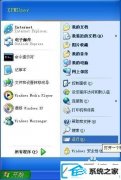
xp怎么隐藏显示属性中的屏幕保护程序呢?有些xp装机版系统用户不想要别人修改电脑的屏幕保护程序,想要把这个选项隐藏掉,要如何配置呢?下面爱装机主编教大家全部的办法。
xp隐藏“屏幕保护程序”选项卡的图解介绍:
第一步:点击xp系统桌面左下角的【开始】,菜单列表中单击【运行】。
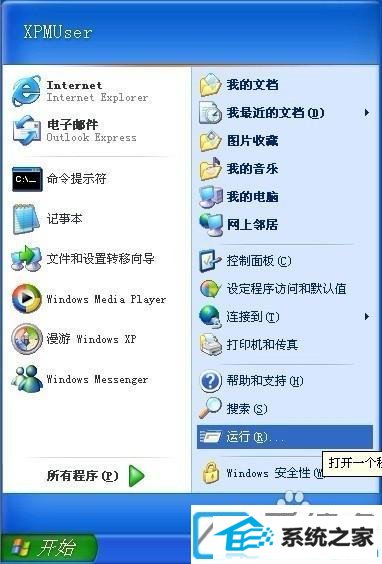
第二步:在打开的运行框中输入命令:gpedit.msc,然后点击【确定】。
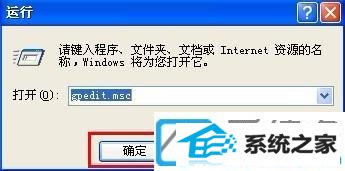
第三步:打开xp装机版系统的【本地组策略编辑器】界面,双击左侧的【用户设置】下的【管理模板】。
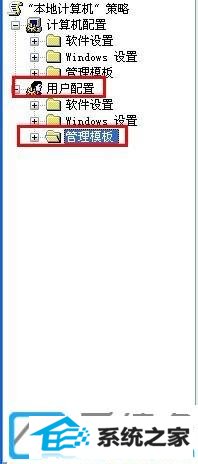
第四步:在展开项中,依次再双击【控制面板】和【显示】项。

第五步:接着在右侧窗口中找到并双击打开隐藏【屏幕保护程序】。
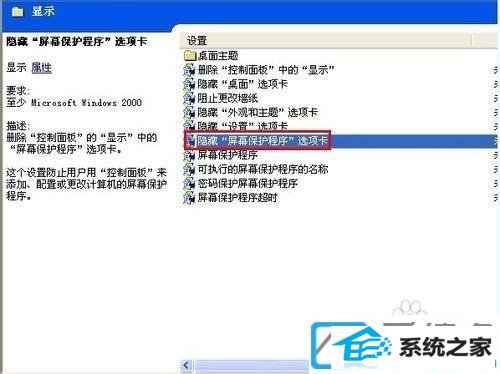
第六步:进入【配置】选项卡界面,单击【已启用】项,单击【确定】应用更改。
上述就是xp系统怎么隐藏“屏幕保护程序”选项卡的全面步骤,大家可以尊从上面的办法来隐藏吧。
系统下载推荐
系统教程推荐